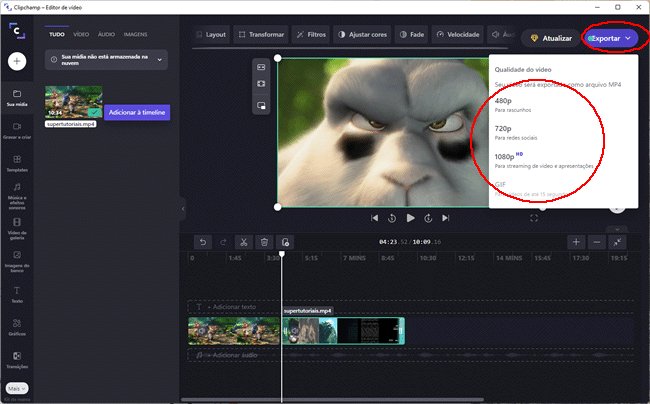Às vezes depois de gravar um vídeo, pode ser necessário recortar um trecho dele antes de publicá-lo, como, por exemplo, o início ou final do vídeo. O Windows 11 oferece algumas ferramentas que podem ajudá-lo editar os seus vídeos sem precisar instalar aplicativos, como, por exemplo, recortar um vídeo.
Para recortar um vídeo no Windows 11, você pode usar o aplicativo “Fotos” integrado no Windows 11, assim como também o aplicativo “ClipChamp”, um excelente aplicativo de edição de vídeos adquirido pela Microsoft, que está agora disponível no Windows 11. Veja como recortar vídeos no Windows 11.
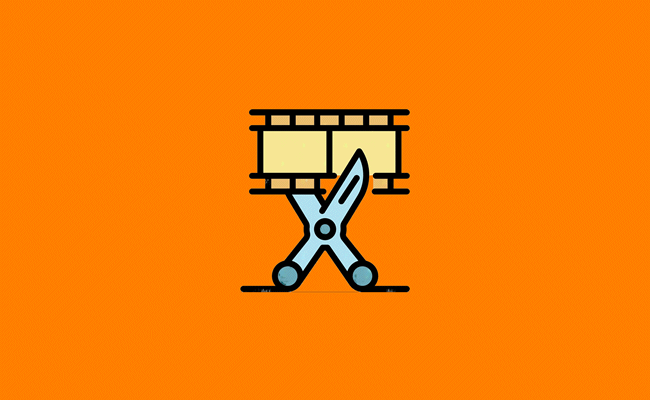
Como recortar vídeos no Windows 11 usando o aplicativo Fotos
1. Clique com o botão direito no vídeo que deseja recortar e selecione “Abrir com > Fotos”.
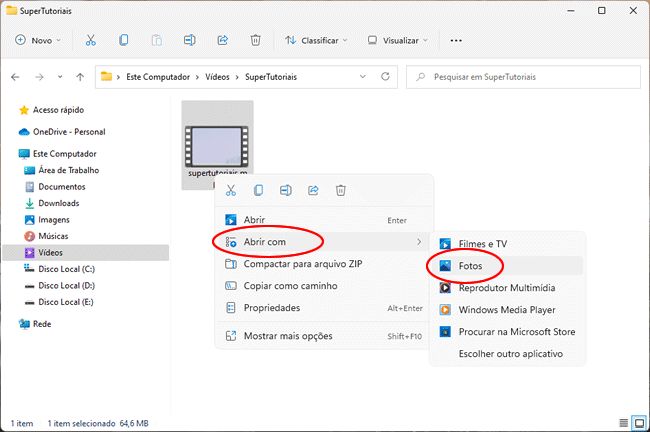
2. O vídeo será aberto no aplicativo Fotos. Clique no botão “Corte de vídeo”, na barra de ferramentas na parte superior. Você também pode usar a tecla de atalho “Ctrl+E” para abrir a ferramenta de corte.
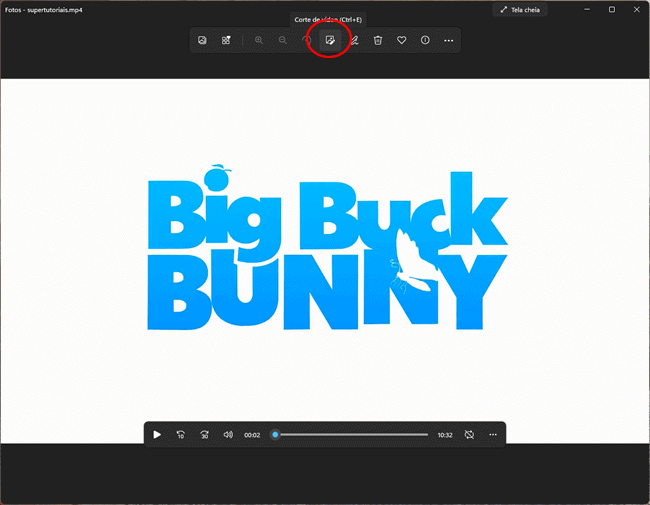
Como recortar trechos no início ou final do vídeo
3. Arraste os controles deslizantes nas extremidades da barra de vídeo para recortar o vídeo. Usando esta ferramenta, você só pode recortar o vídeo nas extremidades, ou seja, no início e no final do vídeo.
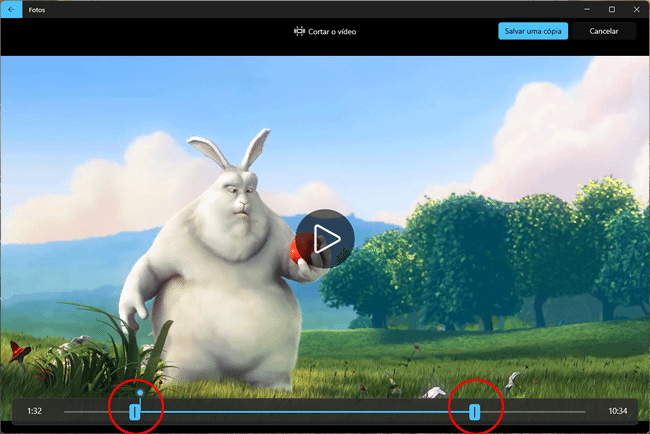
4. Usando a bolinha acima do primeiro controle deslizante você pode encontrar um quadro específico, verificar os quadros selecionados e ainda reproduzir o trecho selecionado para ver se está tudo certo.
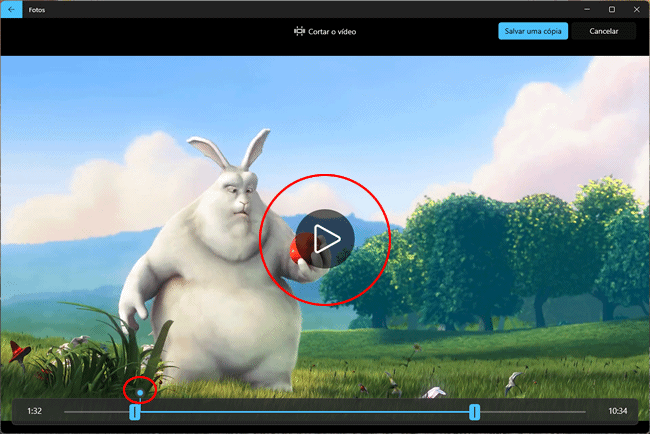
5. Por último, clique no botão “Salvar uma cópia” no canto superior direito. O vídeo editado será salvo como uma cópia. Ele salva o vídeo editado como uma cópia por padrão, preservando o vídeo original.
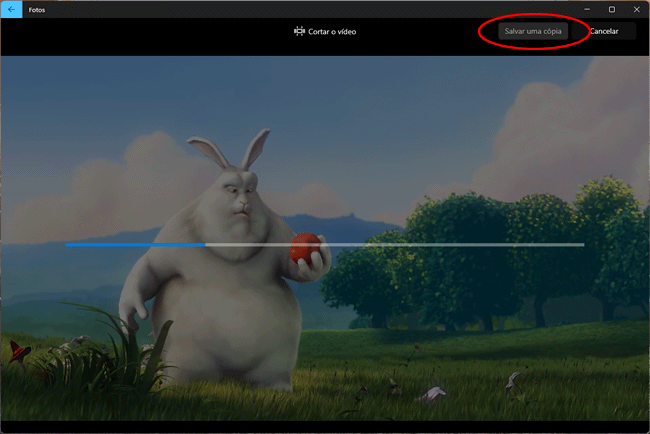
Como recortar vídeos no Windows 11 usando o aplicativo Clipchamp
1. Pesquise “Clipchamp” no menu Iniciar. Caso não esteja instalando, baixe-o na Microsoft Store. Ao abrir o aplicativo pela primeira vez você precisa criar uma conta ou usar a sua própria conta Microsoft.
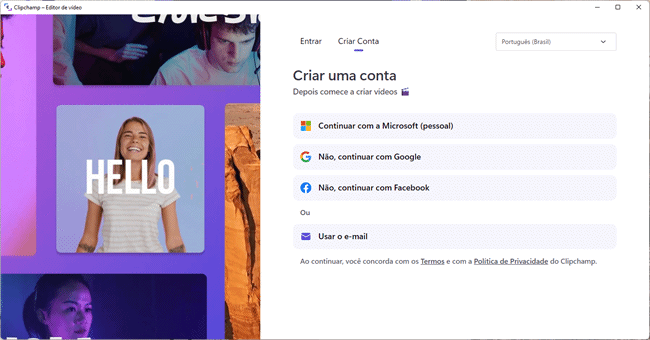
2. Na página inicial do aplicativo, clique no botão “+ Criar um vídeo”.
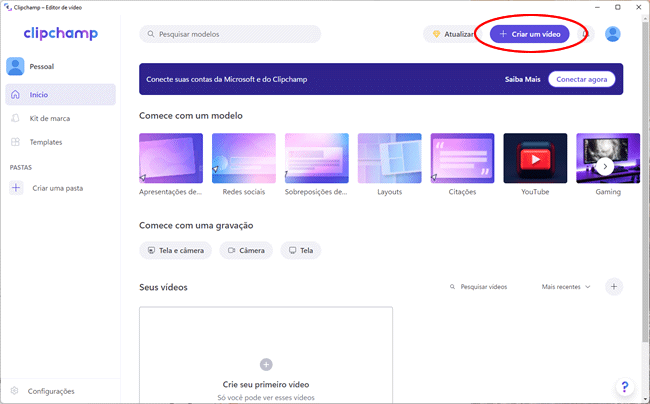
3. Clique no botão (+) na barra de ferramentas lateral, e depois, clique em “procure um arquivo” para selecionar o vídeo do seu computador ou, “arraste e solte” o arquivo de vídeo dentro da janela. Você também pode adicionar vídeos de diversos serviços de armazenamento em nuvem e do seu telefone.
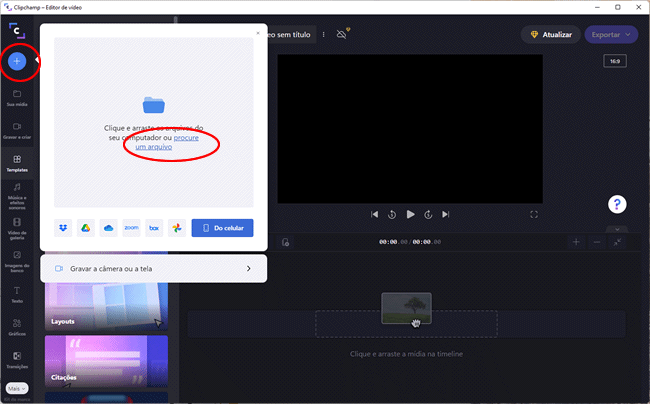
4. Em seguida, o vídeo carregado será exibido em ‘Sua mídia’ na barra de ferramentas lateral. Pare o mouse sobre o vídeo e clique no botão (+) que irá aparecer, para adicionar o vídeo na linha do tempo.
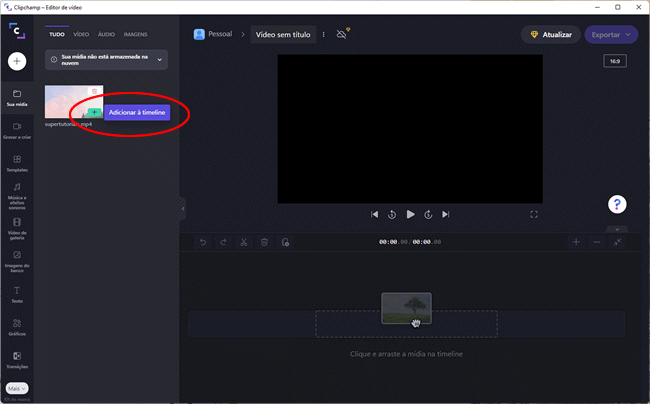
Como recortar trechos no início ou final do vídeo
5. Para recortar o início e/ou final do vídeo, arraste as bordas para dentro até a posição desejada.
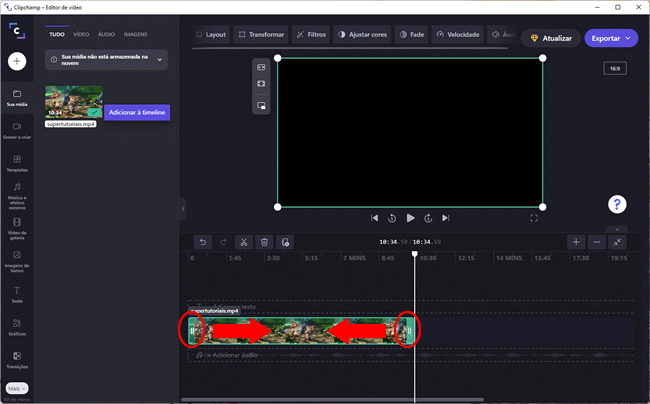
Como recortar trechos no meio do vídeo
6. Para recortar trechos no meio do vídeo, você precisará dividir o vídeo. Posicione o “cursor branco” no início do trecho que deseja cortar do vídeo e clique no “botão de tesoura” na barra de ferramentas.
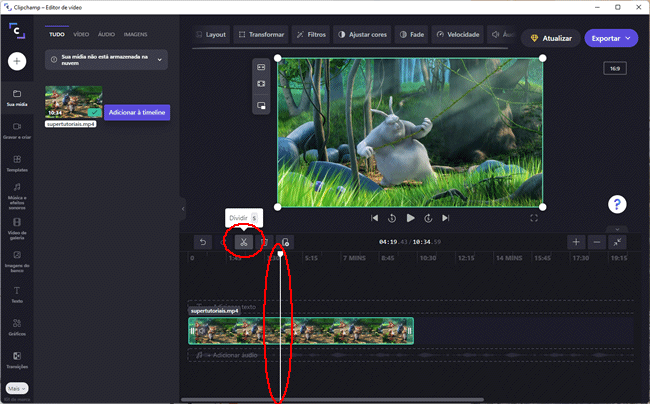
7. O vídeo será dividido em dois, mas você pode dividi-lo em quantas partes quiser. Agora você pode recortar cada parte do vídeo utilizando o mesmo método explicado no passo 6, arrastando as bordas.
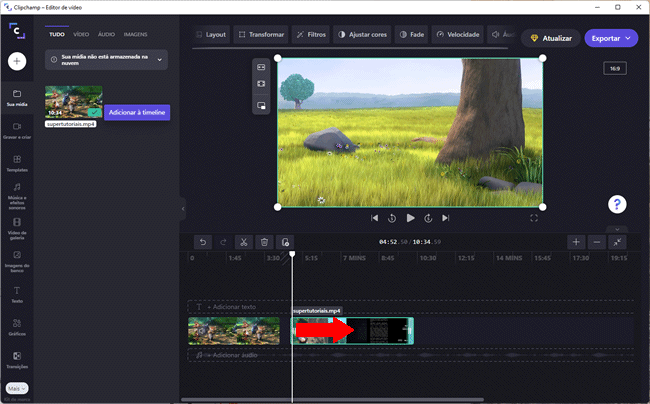
8. Após cortar o vídeo, mova as partes recortadas para não haver espaço entre elas. Se você deixar lacunas, elas aparecerão como uma tela preta no vídeo. Arraste e solte os elementos um ao lado do outro para eliminar as lacunas. Por fim, assista o vídeo para garantir que está tudo correto.
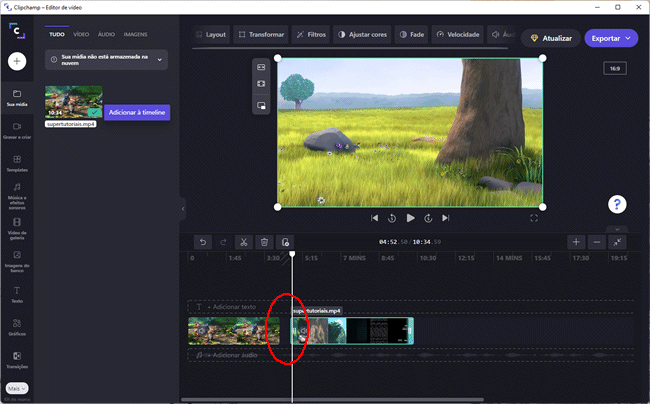
9. Em seguida clique no ícone “Exportar” no canto superior direito, defina a qualidade de exportação do vídeo e aguarde ele ser processado. O vídeo editado é salvo na pasta “Downloads”. Você também poderá salvá-lo em vários serviços de armazenamento na nuvem e compartilhá-lo nas mídias sociais.